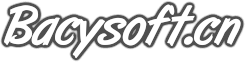MSR系列路由器
SSH登录 + 公钥认证功能的配置
关键词:MSR;SSH;Stelnet;RSA
一、组网需求:
MSR开通SSH服务,主机通过公钥(public-key)认证方式SSH登录到MSR
设备清单:MSR系列路由器1台
二、组网图:

三、配置步骤:
|
MSR配置命令1 |
|
//MSR生成1024位的rsa本地密钥对 [MSR]public-key local create rsa The range of public key size is (512 ~ 2048). NOTES: If the key modulus is greater than 512, It will take a
few minutes. Press CTRL+C to abort. Input the bits in the modulus[default = 1024]: Generating keys... .......++++++ ........++++++ ...................++++++++ ............++++++++ [MSR] |
|
MSR将客户端KeyGen.exe生成的SSHKey格式公钥转换成RSA格式公钥 |
|
//PC工具Puttygen生成的SSHKey格式公钥msr上传到MSR后,MSR将其转换为RSA格式putty [msr]public-key peer putty import sshkey msr |
|
MSR关键配置脚本 |
|
# //并发配置用户数量为5 configure-user count 5 # //PC工具Puttygen生成的sshkey格式公钥msr上传到MSR后,MSR将其转换为rsa格式 public-key peer putty
public-key-code begin CD2BA86663ECF3543BF289846BF6FFF E9BDCA4390971E BD67CE68700D7699131AA E3081FDA1EB0201B020125
public-key-code end peer-public-key end # interface Ethernet0/0 port link-mode route ip address # //SSH服务器配置, ssh server enable //SSH用户client1的服务类型为stelnet、使用公钥认证,并且为该用户名分配生成的公钥putty ssh
user client1 service-type stelnet authentication-type
publickey assign publickey
putty # user-interface vty 0 4 //vty登录用户需要进行aaa认证 authentication-mode scheme //指定登录用户的级别 user privilege level 3 # |
|
Putty制作公钥对并登录示意 |
打开PuttyGen.exe,根据下图配置好参数,如选择生成SSH2 RSA密钥,密钥长度1024,然后点击Generate

点击Generate后,开始生成密钥对,在这个过程中需要鼠标在红框内反复移动

密钥对生成之后会有一些显示信息,我们需要保存公钥和私钥,分别有对应的按钮Save public key和Save private key

保存公钥,注意公钥名称和保存目录,这个保存的公钥可以直接上传到路由器,路由器直接使用public-key peer进行引入即可,

保存私钥时有警告,这是因为没有配置私钥的访问密码,这没有关系,选择“是”

注意私钥文件名和保存目录

在路由器成功引入工作并配置好SSH User,PC就可以使用SSH进行登录了,此时需要打开Putty.exe,如下图所示指定SSH服务器(MSR)的地址,端口,然后到左边目录树的SSH->Auth

在Auth页面中,需要选择私钥,如下图所示,然后就可以点击Open登录SSH服务器了。

四、配置关键点:
1) MSR上需要生成本地密钥对;
2) PC上也需要生成RSA密钥对,如使用Putty自带的PuttyGen,生成后公钥和私钥都要保存,并将公钥上传到MSR路由器;
3) MSR将PC上传的SSHKey格式公钥通过public-key peer命令转换成rsa格式;
4) SSH为SSH用户指定服务类型、认证方式和认证公钥。